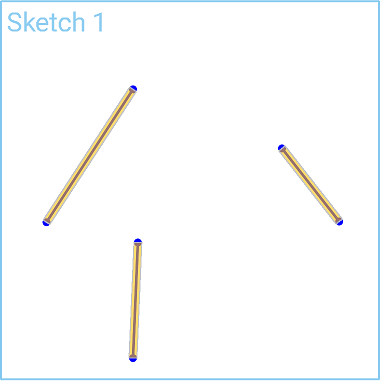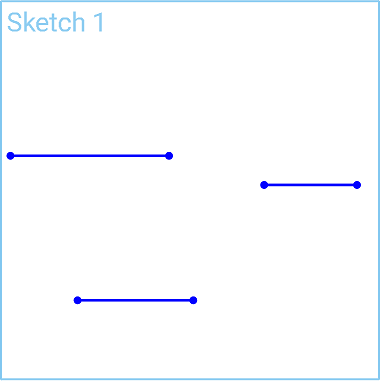![]()
![]()
![]()
Procédez à l'alignement d'une ou plusieurs lignes ou ensembles de points, horizontalement.
Raccourci : h
L'outil d'esquisse Horizontal permet d'aligner horizontalement une ou plusieurs lignes, ou un ensemble de points. Dans cet exemple, sélectionnez les lignes que vous souhaitez rendre horizontales. Cliquez sur l'outil d'esquisse Horizontal dans la barre d'outils d'esquisse. Cela rend les lignes sélectionnées horizontales. Vous pouvez également cliquer d'abord sur l'outil d'esquisse Horizontal, puis sélectionner les lignes.
Étapes
Activez les contraintes pendant que vous effectuez des sélections. Chaque paire d'entités sélectionnée est limitée l'une à l'autre. Cliquez pour désactiver ou sélectionnez un autre outil pour le désactiver automatiquement.
- Sélectionnez une ou plusieurs lignes ou points.
- Cliquez sur
 .
.
Rendre une ou plusieurs lignes ou des ensembles de points, horizontaux.
- Sélectionnez une ou plusieurs lignes, OU deux ou plusieurs points.
- Sélectionnez
 .
.